Содержание
Как проверить энергопотребление компьютера – 4 метода
Будь то работа, игры или развлечения, жизнь просто невообразима без ПК. Они бывают разных форм и размеров и стали неотъемлемыми инструментами, с которыми мы взаимодействуем ежедневно. Некоторые из них могут поместиться на ладони; другие размером с хороший чемодан.
Также они различаются по мощности и, следовательно, по энергопотреблению. И это то, о чём большинство людей редко задумываются.
Вы когда-нибудь задумывались, сколько энергии потребляет ваш компьютер? Можно ли вообще измерить такую вещь?
Да, это так! Но, прежде чем мы углубимся в мельчайшие детали, мы должны сначала ответить на важный вопрос.
Зачем измерять энергопотребление ПК
Измерение и мониторинг энергопотребления вашего ПК даёт несколько преимуществ.
Во-первых, это может помочь вам сэкономить энергию и значительно сократить счета за электроэнергию.
Снижение энергопотребления вашего ПК имеет ещё одно преимущество: оно помогает продлить срок его службы, поскольку более низкое энергопотребление означает меньшее выделение тепла, а перегрев часто является основной причиной отказа оборудования.
Наконец, если вы планируете обновить свой компьютер, вы должны знать, сколько энергии он будет потреблять, чтобы вы могли соответствующим образом завершить свою сборку; В конце концов, каждый блок питания может обеспечить только определенное количество «сока».
И хотя измерение такой вещи может показаться слишком сложной задачей, на самом деле это очень простая и понятная процедура, и есть несколько разных способов сделать это!
Давайте посмотрим поближе!
Как проверить энергопотребление ПК с помощью онлайн-инструментов
Онлайн-инструменты – это самый простой – хотя и не самый точный – способ оценить (!) энергопотребление вашего устройства.
Они бесплатны для использования и не требуют установки или даже загрузки.
Калькулятор электропитания Outervision
Калькулятор электропитания Outervision оптимизирован для использования как экспертами, так и новичками.
Чтобы рассчитать, сколько энергии потребляет ваш ПК, вам нужно будет указать все ваши компоненты (такие как материнская плата, CPU, GPU и т.
Если вы хотите иметь ещё более детальный контроль, перейдите на вкладку Эксперт.
Экспертный калькулятор идёт ещё дальше и использует расширенные данные (такие как вентиляторы, комплекты жидкостного охлаждения и другие внешние устройства, такие как USB и светодиоды) для расчета энергопотребления вашего устройства. Это даст вам более точный показатель расходов электроэнергии.
Калькулятор Outervision чертовски хорош, но есть ещё один онлайн-инструмент, которым ещё проще пользоваться!
Альтернатива – калькулятор Be Quiet
Калькулятор Be Quiet невероятно прост и удобен в использовании, что делает его идеальным для начинающих сборщиков ПК и тех, у кого очень мало опыта! Он работает очень похоже на тот, что указан выше, но, возможно, немного более оптимизирован.
Стоит отметить, что этот калькулятор использует пиковое энергопотребление каждого компонента, который вы вводите, поэтому вы получаете сценарий «наихудшего случая», когда все компоненты вашего ПК используются на полную мощность, а не простаивают.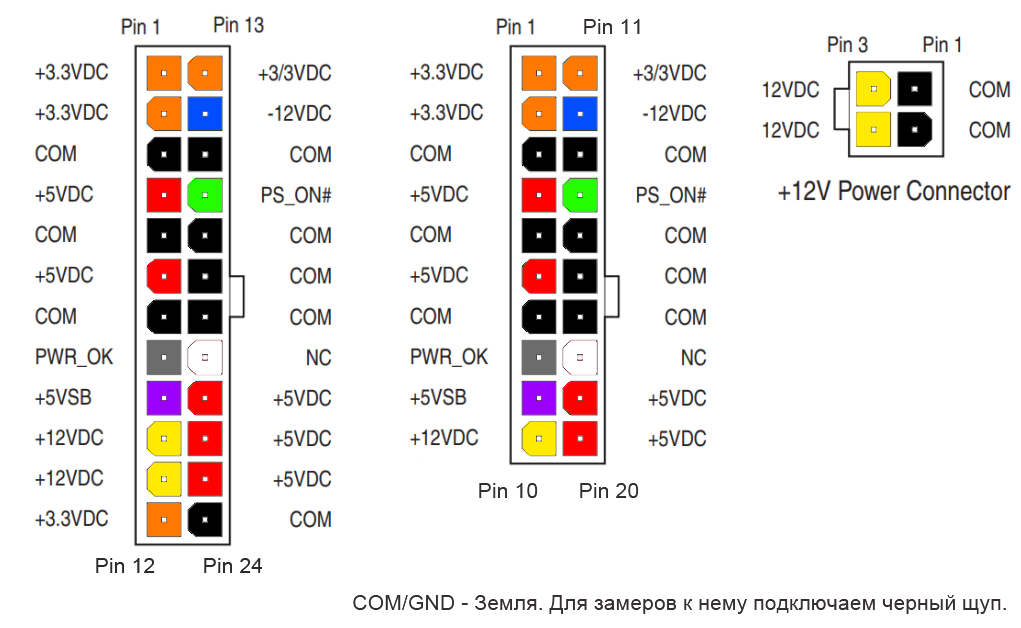
И поскольку CPU и GPU вашего ПК, вероятно, не будут использоваться на 100% всё время, вам также нужно знать, сколько энергии он потребляет, когда простаивает без дела или когда вы просто просматриваете Интернет или работаете с документом.
Это подводит нас к следующему методу:
Проверка энергопотребления с помощью программного обеспечения
Существуют различные облегченные приложения, которые дают точную оценку энергопотребления вашего ПК. Они более точны, потому что они действительно анализируют, а не просто оценивают компоненты вашего ПК.
Такое специализированное программное обеспечение необходимо загружать и устанавливать, но оно намного точнее и, следовательно, лучше.
Open Hardware Monitor
Open Hardware Monitor – это бесплатное лёгкое приложение с открытым исходным кодом, которое может отображать данные о потребляемой мощности в режиме реального времени.
Он также удивительно прост в использовании! Просто зайдите на сайт, загрузите программное обеспечение и распакуйте zip-архив.
Он также совместим со всеми версиями Windows – даже со старыми, архаичными.
Как только вы запустите программу, она соберёт данные со всех ваших компонентов – такую информацию, как напряжение монитора, загрузка памяти и использование данных, температура, скорость вращения вентилятора и так далее.
После этого он даст вам в режиме реального времени показания энергопотребления отдельных компонентов.
Open Hardware Monitor – это невероятно маленький инструмент, который может предоставить вам всю необходимую информацию о вашей системе и её производительности.
Единственное предостережение: вам придётся сложить все различные значения энергопотребления, чтобы найти текущее или максимальное энергопотребление всего вашего ПК.
Физические инструменты для измерения энергопотребления ПК
Если вы хотите, чтобы показания были как можно более точными, используйте реальное оборудование.
В конце концов, описанные выше методы могут охватывать энергопотребление вашего ПК, но такие вещи, как ваши мониторы и периферийные устройства, которые также будут включены во время использования ПК, и они будут отсутствовать в оценках и расчетах энергопотребления.
Ваттметр
Ваттметр, также известный как измеритель мощности, – это один из лучших и самых простых способов измерить, сколько энергии потребляет ПК и его периферийные устройства в режиме реального времени.
Всё, что вам нужно сделать, это подключить ваттметр к настенной розетке, подключить ваш компьютер или разветвитель со всеми вашими устройствами напрямую к нему, и вуаля!
На его мониторе будет отображаться вся необходимая информация.
Самым большим недостатком использования ваттметра (помимо стоимости) является то, что вы не можете дальше анализировать собранные данные.
Например, он не даст вам подробной информации о различных компонентах вашего ПК и о том, сколько энергии потребляет каждый из них.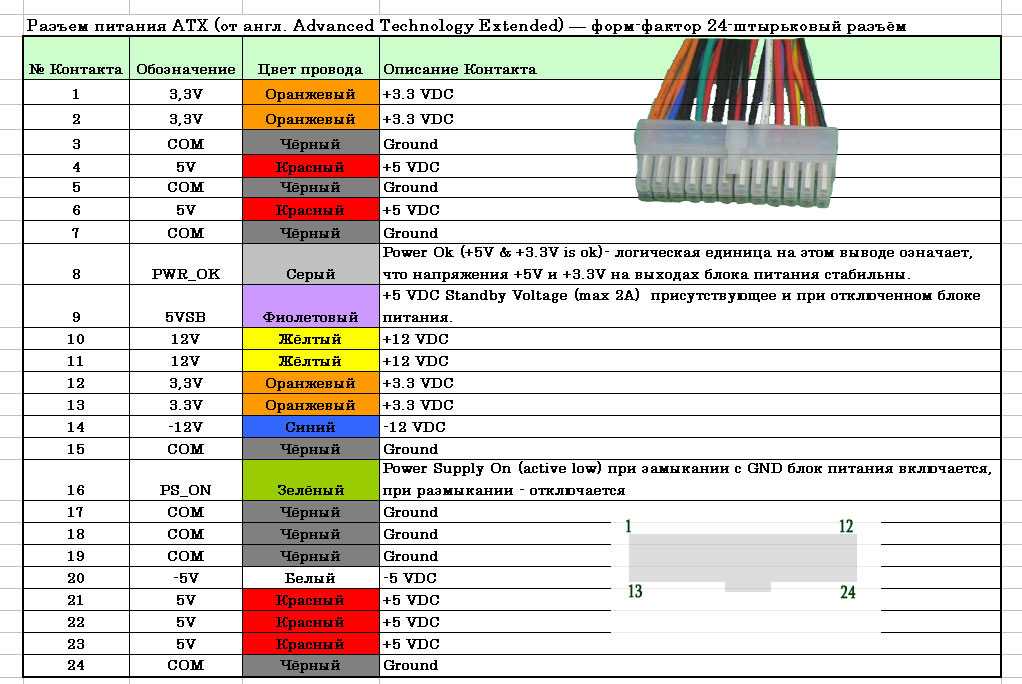
Насколько точны калькуляторы электропитания
Калькуляторы блока питания довольно хорошо дают вам оценку энергопотребления вашего ПК, но их следует использовать только в качестве руководства.
Для получения оценки с самой низкой погрешностью вам придётся инвестировать в ваттметр.
Сколько энергии должен потреблять компьютер
Это сильно зависит от компонентов, рабочего процесса и конфигурации вашего ПК.
Указать точную цифру просто невозможно. Однако, мы можем использовать оценки.
Вот приблизительная оценка того, сколько энергии потребляют типичные ПК (в режиме ожидания – под нагрузкой):
- Ноутбук начального уровня: 30-100 Вт
- Ноутбук высокого класса: 40-150 Вт
- Младший офисный ПК: 50-150 Вт
- Игровой ПК среднего уровня: 70-350 Вт
- Высокопроизводительная рабочая станция: 100-1500 Вт (спецификация бегемота)
Можно добавить 40-50Вт на каждый монитор.
Как можно уменьшить эти цифры? Есть ли способ, которым вы можете ограничить и уменьшить энергопотребление вашего компьютера?
Как снизить энергопотребление ПК
Снижение энергопотребления вашего ПК порадует и окружающую среду, и ваш кошелёк!
Вот несколько способов сделать это:
- Выключайте компьютер, когда вы им не пользуетесь
- Подключите свой ПК и периферийные устройства к удлинителю, который можно легко отключить. Ваши компоненты потребляют электроэнергию, даже когда они находятся в режиме ожидания.
- Если вы используете свой компьютер довольно часто и не хотите постоянно выключать его и снова включать, переводите его в спящий режим, когда вас нет дома.
- Отключайте внешнее оборудование, такое как принтеры и динамики, когда они не используются, и настройте свой монитор (мониторы) так, чтобы он переходил в режим энергосбережения после нескольких минут бездействия.
- Отключайте Bluetooth и Wi-Fi, когда они не используются
- Закройте вкладки браузера, которые не используются, так как они могут значительно увеличить энергопотребление.
- Начните использовать более энергоэффективный браузер.
- Обновите своё оборудование. Например, замена механического жесткого диска на SSD значительно повысит производительность, а также снизит энергопотребление (ненамного, но важен каждый ватт).
- Закройте ненужные приложения и программы.
- Инвестируйте в более энергоэффективный компьютер.
- Убедитесь, что CPU и GPU настроены правильно, чтобы снизить их частоту и напряжение, когда они не используются.
- Наконец, инвестируйте в более эффективный блок питания.
Это самые простые и понятные шаги, которые вы можете предпринять, чтобы снизить энергопотребление вашего ПК.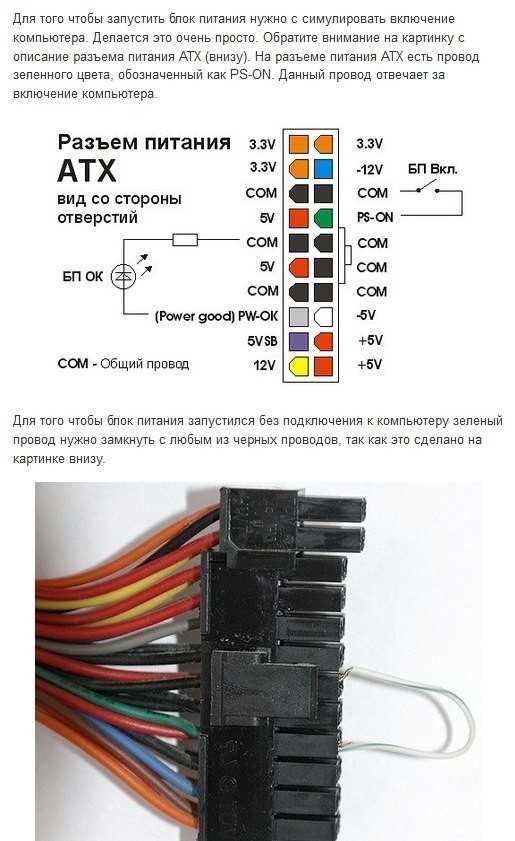
Независимо от того, являетесь ли вы страстным защитником окружающей среды, беспокоитесь о своих астрономических счетах за электроэнергию или просто хотите уменьшить избыточное тепловыделение, измерение энергопотребления вашего компьютера – это самый первый шаг, который вы должны сделать!
Как проверить сколько ватт потребляет компьютер — ТОП 3 способа
Всем привет. Чтобы подобрать правильно по мощности блок питания, нужно примерно знать сколько ватт потребляет компьютер.
Например, вы собрали компьютер из комплектующих и не знаете хватит ли блок питания на 500W. Тут два варианта:
- Купить БП с большим запасом, переплатив при этом.
- Рассчитать мощность ПК и подобрать подходящий к нему БП.
В этой статье я расскажу, как проверить сколько ватт потребляет компьютер и как проверить мощность блока питания.
Содержание статьи:
- 1 Определение характеристик компьютера
- 2 Способ 1. Расчет мощности потребляемой компьютером
- 3 Проверка мощности блока питания компьютера
- 4 Способ 2.
Ручной метод расчета мощности компьютера
- 4.1 Список приблизительных значений мощности других комплектующих
- 5 Способ 3. Расчет мощности с помощью ваттметра
- 6 Подведем итоги:
Определение характеристик компьютера
Для того чтобы вычислить сколько ватт потребляет компьютер, сначала нужно определить характеристики своего ПК. Для этого понадобятся такие данные компьютера:
- название процессора;
- объем и тип оперативной памяти;
- модель видеокарты;
- сколько вентиляторов используется в корпусе;
- количество жестких дисков, SSD.
Чтобы узнать какой процессор и объем оперативки, достаточно зайти в свойства системы.
Свойства системы Windows 10
Видеокарту можно узнать в диспетчере устройств.
Диспетчер устройств — видеокарта
Подробнее об этом читайте в статье — 10 способов как проверить какая видеокарта стоит на компьютере.
Или все эти данные можно узнать в программе CPU-Z — скачать здесь.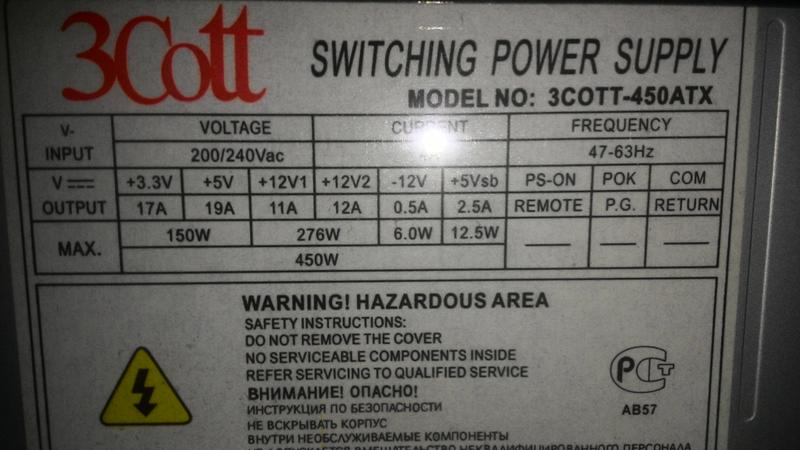
На вкладке ЦП смотрим модель процессораНа вкладке Память в CPU-Z смотрим тип и объем оперативной памятиНа вкладке Графика смотрим название видеокарты
Вступайте в группу ВК по ремонту компьютеров и ноутбуков — https://vk.com/ruslankomp
Помогу решить проблему с ПК или ноутбуком. Вступайте в группу VК — ruslankomp
Способ 1. Расчет мощности потребляемой компьютером
Из полученных данных можно рассчитать мощность компьютера.
Самый простой способ рассчитать мощность компьютера — это онлайн калькулятор.
Я буду рассчитывать с помощью калькулятора — https://outervision.com/power-supply-calculator
Характеристики моего подопытного пк следующие:
- Процессор: intel xeon e5450 3000Mhz
- Оперативная память: 4 гб DDR2 — 2 плашки по 2 гб DDR2
- Видеокарта: Nvidia GeForce GTS 250
- Твердотельный диск SSD на 120 гб.
- Жесткий диск на 500 гб скорость 7200 об/минуту.
- Оптический привод DVD.
- Клавиатура и мышь стандартные.
- Вентилятор на корпусе 80 мм — 1 шт.
- Монитор Samsung диагональю 24 дюйм.
- Расчет будем брать из того, что компьютер работает 8 часов в сутки.
Вставляем в поля калькулятора свои комплектующие: процессор, оперативная память и видеокарта.
Онлайн калькулятор по вычислению мощности ПК
Далее выбираем количество жестких дисков, SSD и CD/DVD приводов. Клавиатура и мышь оставляем стандартные.
Онлайн калькулятор по вычислению мощности ПК
Выбираем количество и размер вентиляторов в корпусе. И диагональ монитора.
Онлайн калькулятор по вычислению мощности ПК
После ввода всех данных, нажимаем кнопку CALCULATE.
Нажимаем Calculate для подсчета мощности
Получаем результат: рекомендованная мощность 203 Ватт.
Результат в онлайн калькуляторе
После того, как получили информацию сколько примерно потребляет ваш компьютер, нужно к этой цифре добавить запасные ватты 10-25%. Чтобы блок питания не работал на пределе своих возможностей на максимальной мощности.
Для компьютера который рассчитали в калькуляторе, достаточно блок питания мощностью 350W.
Проверка мощности блока питания компьютера
Чтобы узнать какой мощности блок питания в компьютере, нужно открыть крышку корпуса и посмотреть на наклейке БП.
Например, максимальная мощность блок питания в моем компьютере — 400W. Получается почти двукратный запас по мощности.
Особое внимание обратите на мощность по 12V линии, так как зачастую просадки бывают по этой линии. Например, на фото ниже в блоке питании по 12 вольтовой линии выдает 21 Ампер. Получается мощность 12V * 21A = 252W
Характеристики блока питания
Давайте определим подойдет ли блок питания ниже, к компьютеру, который мы рассчитали в онлайн калькуляторе.
Обратите внимание на рекомендованный в калькуляторе ампераж по линиям:
- +3.3V = 8.1А;
- +5V = 10.0A;
- +12V = 10.5A.
Блок питания с максимальной мощностью 400W (который ниже на фото) вполне потянет этот компьютер.
По линиям сила тока с запасом:
- +3.3V = 18А;
- +5V = 15A;
- +12V = 11/13A.
Характеристики БП по линиям +3.3V, +5V, +12V
Способ 2. Ручной метод расчета мощности компьютера
Для ручного расчета, нужно определить мощность потребляемой процессором и видеокартой. Так как эти два компонента потребляют наибольшее количество ватт.
После прибавить значения потребляемой мощности остальных комплектующих компьютера, так как они приблизительно одинаковые.
Чтобы выяснить сколько ватт потребляет процессор и видеокарта будем использовать Aida64 — скачать с оф сайта.
Смотрим в разделе датчики пункт Cpu Package. Это мощность процессора в данный момент времени.
Значение мощности процессора в Aida64
Чтобы выяснить сколько ватт потребляет процессор на максимальной мощности, нужно нагрузить процессор на 100%. Для этого запустим стресс тест в Aida64.
Мощность процессора под нагрузкой около 70 Ватт
Как видно мощность процессора около 70w.
Таким же образом можно узнать сколько ватт потребляет видеокарта, нагрузив видеокарту в стресс тесте Aida64.
Стресс тест видеокарты в программе Aida64
Ещё одна программа, которая определяет максимальную мощность процессора и видеокарты — HWinfo64
При запуске программы, поставьте галочку Sensors-only и нажмите Run.
Запуск программы HWinfo64
Строка CPU Package Power покажет максимальную мощность процессора.
Потребляемая мощность процессора Xeon E5 2640 — 69.5 ватт
Строки GPU chip Power показывает мощность видеокарты.
Потребляемая мощность видеокарты
Список приблизительных значений мощности других комплектующих
- Материнская плата — 50-100W в большинстве случаев — 50 ватт.
- Одна планка ОЗУ — 1-5w, в среднем 3 ватт.
- Жесткий диск — 15-25w.
- SSD — 2-3w.
- DVD привод — 30-40w.
- Вентиляторы — 5-10w.
Используя полученные мощности процессора и видеокарты, можно рассчитать мощность компьютера. Например:
- Процессор Xeon e5-2640 по паспорту — 90w;
- Видеокарта Nvidia GeForce 1660 super — 125w;
- Материнская плата — 50w;
- Оперативная память 16 гб — 15w;
- Жёсткий диск, dvd rom и ssd — 60w;
- Вентиляторы — 10w;
- И получаем в сумме 90+120+50+15+60+10=330w
Естественно блок питания нужно выбирать с запасом. Для видеокарты Nvidia GeForce 1660 super производитель рекомендует блок питания не ниже 450 Ватт.
Способ 3. Расчет мощности с помощью ваттметра
Еще один способ, определить сколько потребляет компьютер — использовать устройство ваттметр.
Устройство ваттметр для измерения мощности ПК
Купить такой ваттметр можете — здесь.
Для этого нужно вилку от блок питания компьютера подключить в устройство ваттметр, а сам ваттметр подключить в розетку.
Включить компьютер и смотреть за показателями ваттметра.
Более подробно,как вычислить мощность компьютера под нагрузкой с помощью ваттметра, смотрите в этом видео.
Подведем итоги:
- Узнаем характеристики комплектующих компьютера.
- Рассчитываем мощность с помощью онлайн калькулятора,
— или вручную с помощью программы Aida64 или HWinfo;
— или используя устройство для измерения ватт. - Определяем какой мощности нам нужен БП и сверяем характеристики на наклейке блока питания.
При покупке блока питания советую выбирать устройства от известных производителей: Seasonic, Be quiet, Fractal Design, Chieftec, Xilence, Cooler Master, Deepсool, FSP.
Начались проблемы с блоком питания? Советую статью — как проверить блок питания мультиметром на работоспособность.

Если у вас возникли вопросы по поводу компьютера, то можете задать их в группе ВК — вступайте.
Помогу решить проблему с ПК или ноутбуком. Вступайте в группу VК — ruslankomp
Сколько энергии потребляет мой ПК с Windows? Вот как это узнать
Задумывались ли вы когда-нибудь, сколько энергии потребляет ваш компьютер и сколько это добавляет к вашему ежемесячному счету за электроэнергию? Вы можете измерить энергопотребление любого ПК с помощью множества методов и в зависимости от того, сколько усилий вы готовы приложить; Вы можете получить как точные измерения, как вы хотите.
В этой статье мы покажем вам, как измерить энергопотребление вашего ПК, используя различные методы, и рассчитать, сколько долларов ваш компьютер вносит в ваши счета за электроэнергию каждый месяц.
Различные методы измерения энергопотребления ПК
Существуют различные способы измерения энергопотребления ПК, но три самых популярных метода включают использование онлайн-калькуляторов электропитания, приложений Windows и ваттметров.
- Использование онлайн-калькулятора блока питания — самый простой способ определить, сколько энергии потребляет ваш ПК с Windows. Все, что вам нужно сделать, это знать характеристики и модели всех компонентов вашего ПК. Однако этот метод дает оценку энергопотребления, которая может быть неточной.
- Приложения для Windows могут дать более точную оценку, чем онлайн-калькуляторы. Однако, в отличие от первого метода, они требуют, чтобы вы загрузили и установили их на свой компьютер. Точность результатов этого метода зависит от того, насколько надежно программное обеспечение.
- Использование ваттметра позволяет измерять потребляемую мощность с впечатляющей степенью точности. Кроме того, вы сможете отслеживать изменения энергопотребления по мере уменьшения или увеличения нагрузки на компоненты вашего устройства. Как бы очевидно это ни казалось, для этого вам понадобится ваттметр.
Приведенные выше советы помогут вам выбрать подходящий метод и предсказать точность полученных результатов.
Независимо от выбранного метода полностью нагрузите компоненты устройства перед измерением энергопотребления. Только после этого можно определить, насколько высоким может быть потребление. Поскольку ваш компьютер не всегда работает с пиковой нагрузкой, вы можете оценить, что фактическое энергопотребление будет меньше. Ознакомьтесь с нашим руководством о том, как безопасно провести стресс-тестирование разогнанного процессора, графического процессора и оперативной памяти, если вы никогда раньше этого не делали.
Теперь поговорим о том, как измерить энергопотребление вашего компьютера с помощью каждого метода.
Как измерить энергопотребление ПК с помощью онлайн-калькуляторов электропитания
Чтобы измерить энергопотребление компьютера с помощью онлайн-калькуляторов, вам нужны данные обо всех компонентах, установленных в вашем устройстве.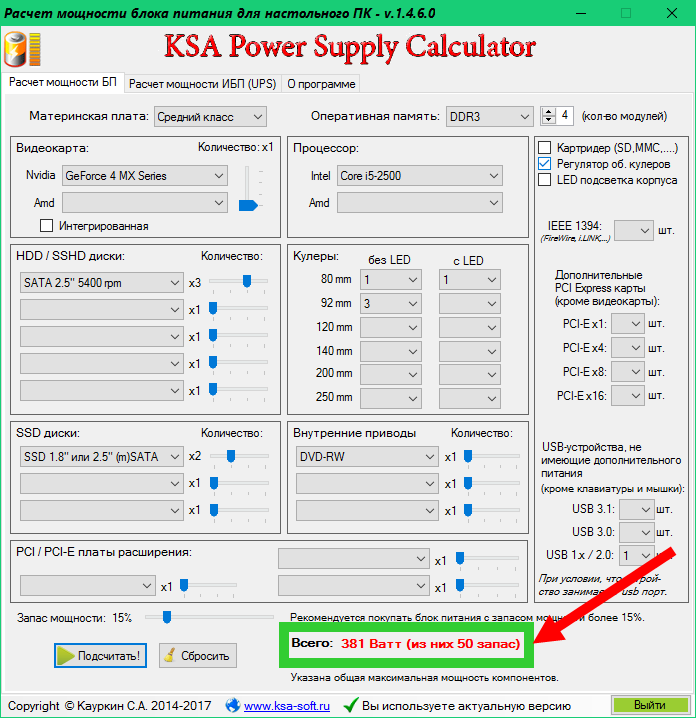
Несмотря на то, что доступно множество онлайн-калькуляторов электропитания, таких как предлагаемые Newegg, Coolermaster, Seasonic, Bequiet и многими другими, ни один из них не может дать более детальную оценку, чем OuterVision Power Supply Calculator. Поэтому мы рекомендуем использовать тот же вариант для более точной оценки.
Калькулятор OuterVision предлагает два типа оценки мощности: базовую и экспертную. В базовом варианте вас попросят указать несколько деталей и получить быструю оценку энергопотребления, а в экспертном вы можете получить углубленную оценку энергопотребления для всего вашего устройства.
Как измерить энергопотребление ПК с помощью приложения
Чтобы узнать, сколько энергии потребляет ваш компьютер при пиковой нагрузке, перед измерением энергопотребления с помощью приложения необходимо проверить компоненты.
AIDA64 Extreme позволяет проводить стресс-тестирование определенных компонентов и отображать их энергопотребление сразу после приложения нагрузки. Таким образом, вы можете определить, какие компоненты потребляют больше всего энергии при работе на полную мощность. Выполните следующие действия, чтобы измерить энергопотребление вашего компьютера с помощью AIDA64 Extreme:
- Загрузите программное обеспечение со страницы загрузки AIDA64.
- Установите программное обеспечение после его загрузки.
- Введите «AIDA64 Extreme» в поиске Windows, щелкните приложение правой кнопкой мыши и выберите «Запуск от имени администратора» .
- Перейдите на вкладку Инструменты и выберите Проверка стабильности системы .
- Установите все флажки в верхнем левом углу окна Проверка стабильности системы , чтобы провести стресс-тестирование всей системы.
- Чтобы просмотреть график, показывающий колебания мощности, перейдите на вкладку Powers .
- Нажмите кнопку Пуск .
Как только начнется стресс-тест, программа отобразит колебания мощности. Дайте ему поработать некоторое время и посмотрите, как изменилось энергопотребление. Вы также можете снять несколько флажков, чтобы снять нагрузку с определенных компонентов и посмотреть, как это повлияет на энергопотребление. Таким же образом можно проверить энергопотребление отдельных компонентов при полной нагрузке.
Несмотря на то, что этот инструмент даст вам лучшее представление о потребляемой мощности, если вы хотите наиболее точное измерение, мы рекомендуем вам использовать ваттметр или другое устройство для измерения мощности. Если вы выберете этот путь, убедитесь, что ваша система подвергается пиковой нагрузке, как вы это делали с AIDA64 Extreme.
Как измерить энергопотребление с помощью ваттметра
Изображение предоставлено Тиной Зибер
Поскольку ваттметр измеряет средний расход электроэнергии, он может измерять мощность, потребляемую даже самыми маленькими чипсетами на вашем ПК.
Чтобы измерить энергопотребление ПК с помощью ваттметра, вам необходимо вставить ваттметр непосредственно в розетку, а затем подключить ПК напрямую к ваттметру. Как только вы нажмете кнопку питания розетки, цифровой дисплей покажет вам, сколько ватт потребляет ваше устройство в режиме реального времени.
Увеличение нагрузки также увеличивает показания мощности и наоборот. Таким образом, загрузив свой ПК до максимальной мощности, вы сможете увидеть, сколько энергии он потребляет при пиковой производительности.
Как рассчитать стоимость энергопотребления вашего ПК
Получив данные о энергопотреблении вашего ПК в ваттах, переведите их в кВтч с помощью любого онлайн-калькулятора. После этого умножьте расчетную потребляемую мощность в кВтч на стоимость электроэнергии за кВтч, взимаемую в вашем штате или стране. Это то, сколько ваше устройство добавляет к вашему счету за электроэнергию каждый час.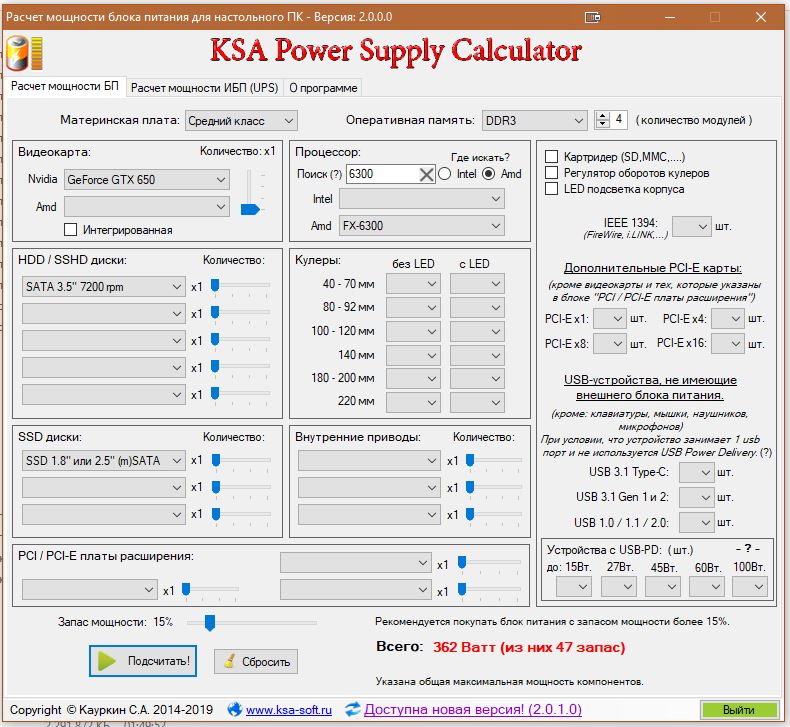
Например, если ваше устройство потребляет 200 ватт электроэнергии, а ваш поставщик электроэнергии берет с вас 20 центов за кВтч, ваша стоимость электроэнергии составит 4 цента в час. Чтобы рассчитать ежемесячные расходы, умножьте почасовую ставку на среднее количество часов, в течение которых вы используете компьютер в день, и на количество дней, в течение которых вы используете его в месяце.
Знайте, сколько энергии потребляет ваш компьютер
Даже несмотря на то, что маленькая коробка на вашем столе не сэкономит вам деньги на электроэнергию, важно следить за ней и стараться максимально снизить ее. Эти небольшие расходы, если добавить их к годовому счету за электроэнергию, могут составить немало.
Надеемся, наша статья поможет вам разобраться в реальном энергопотреблении и правильно рассчитать затраты. Несколько онлайн-инструментов позволяют автоматически оценить цену, если вы не хотите делать это вручную.
Как проверить энергопотребление вашего ПК [4 метода]
СОДЕРЖАНИЕ
1
Будь то работа, игры или развлечения, жизнь просто невообразима без ПК.
Они бывают разных форм и размеров и стали неотъемлемыми инструментами, с которыми мы ежедневно взаимодействуем.
Некоторые из них могут поместиться на ладони; другие, однако, размером со средний ящик ИКЕА.
Различаются также мощностью и, следовательно, мощностью расход . Короче говоря, это то, о чем большинство людей редко задумывается.
Вы когда-нибудь задумывались, сколько энергии потребляет ваш компьютер? Можно ли вообще измерить такую вещь?
Да, это так! 🙂
Но прежде чем мы углубимся в детали, мы должны сначала ответить на важный вопрос.
Зачем вам нужно измерять энергопотребление вашего ПК?
Измерение и мониторинг энергопотребления вашего ПК дает несколько преимуществ.
Во-первых, это поможет вам сэкономить энергию и значительно сократить счета за электроэнергию.
Снижение энергопотребления вашего ПК имеет еще одно преимущество: оно помогает продлить срок его службы, поскольку более низкое энергопотребление означает меньшее выделение тепла, а перегрев часто является основной причиной отказа оборудования .
Наконец, если вы планируете обновить свой компьютер, вы должны знать, сколько энергии он будет потреблять, чтобы вы могли завершить сборку соответственно; , в конце концов, каждый блок питания может обеспечить только определенное количество «сока».
И хотя измерение такой вещи может показаться слишком сложной задачей, на самом деле это очень простая и понятная процедура, и есть даже несколько разных способов ее выполнить!
Итак, давайте посмотрим поближе!
Как проверить энергопотребление ПК с помощью онлайн-инструментов
Калькуляторы энергопотребления ПК в виде онлайн-инструментов — это самый простой — хотя и не самый точный — способ оценить (!) энергопотребление вашего устройства.
Их можно использовать бесплатно, их не нужно устанавливать или загружать.
Калькулятор источника питания Outervision
Калькулятор источника питания Outervision оптимизирован для использования как экспертами , так и новичками .
Чтобы рассчитать, сколько энергии потребляет ваш компьютер, вам нужно будет ввести все ваши компоненты (такие как материнская плата, процессор, графический процессор и т. д.), как долго вы используете его каждый день и используете ли вы его для какой-либо мощности. — интенсивные действия, такие как игры, редактирование видео или 3D-рендеринг.
Это «Базовый» способ. Если вы хотите иметь еще более детальный контроль, нажмите на вкладку «Эксперт».
Калькулятор источника питания Outervision
Экспертный калькулятор идет еще дальше и использует расширенные данные (такие как вентиляторы, комплекты жидкостного охлаждения и другие внешние устройства, такие как USB и светодиоды) для расчета энергопотребления вашего устройства. Это, по сути, даст вам более точные показания.
Калькулятор Outervision чертовски хорош, но есть еще один онлайн-инструмент, которым еще проще пользоваться!
Альтернатива: молчи! Калькулятор блока питания
Калькулятор Be Quiet невероятно прост и удобен в использовании, что делает его идеальным для начинающих сборщиков ПК и тех, у кого очень мало опыта! Он работает очень похоже на тот, что указан выше, но, возможно, немного более оптимизирован.
Молчи! Калькулятор блока питания
Это равно Стоит отметить, что этот калькулятор использует пиковое энергопотребление каждого компонента, который вы вводите, так что вы в основном получаете сценарий «наихудшего случая», когда все компоненты вашего ПК полностью используются, а не на холостом ходу.
А поскольку ЦП и ГП вашего ПК, вероятно, не будут использоваться на 100% все время, вам также нужно знать, сколько энергии он потребляет, когда сидит без дела, или когда вы просто просматриваете Интернет или работаете документ.
Это подводит нас к следующему методу:
Методы проверки энергопотребления с помощью программного обеспечения
Существуют различные легкие приложения, которые дают вам точную оценку энергопотребления вашего ПК. Они более точны, потому что на самом деле проанализируйте , а не просто оцените компоненты вашего ПК.
Такое специальное программное обеспечение не требует загрузки и установки , но оно намного точнее и, следовательно, лучше.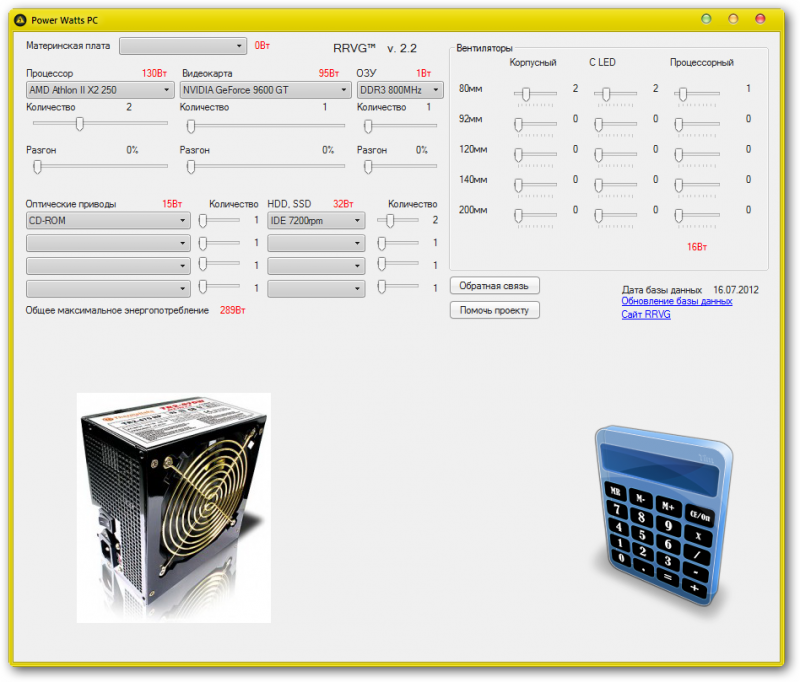
Open Hardware Monitor
Open Hardware Monitor — это бесплатное легкое приложение с открытым исходным кодом, которое может отображать данные о потребляемой мощности в режиме реального времени.
Скриншот Open Hardware Monitor
Кроме того, он на удивление прост в использовании! Просто зайдите на сайт, загрузите программное обеспечение и распакуйте zip-архив. Это портативный инструмент и не требует установки.
Также совместим со всеми версиями Windows — даже со старыми, архаичными.
Как только вы запустите программу, она соберет данные со всех ваших компонентов — информацию, такую как напряжение монитора, загрузка памяти и использование данных, температура, скорость вращения вентилятора и так далее.
После этого вы получите данные об энергопотреблении отдельных компонентов в режиме реального времени.
Open Hardware Monitor — это невероятно маленький инструмент, который может предоставить вам всю необходимую информацию о вашей системе и ее производительности.
Единственное предостережение: вам придется сложить все различные значения энергопотребления, чтобы найти текущее или максимальное энергопотребление всего вашего ПК.
Физические инструменты для измерения энергопотребления ПК
Если вы хотите, чтобы показания были как можно более точными, используйте настоящее оборудование.
В конце концов, описанные выше методы могут охватывать энергопотребление вашего ПК, но такие вещи, как ваши мониторы и периферийные устройства, которые также будут включены во время использования вашего ПК, будут отсутствовать в ваших оценках и расчетах энергопотребления.
Ваттметр
Ваттметр, также известный как измеритель мощности, — это один из лучших и простейших способов измерить, сколько энергии потребляет ваш ПК и его периферийные устройства в режиме реального времени .
Все, что вам нужно сделать, это подключить ваттметр к настенной розетке, подключить к ней компьютер или сетевой фильтр со всеми вашими устройствами, и вуаля !
На его мониторе будет отображаться вся необходимая вам информация.
Самым большим недостатком использования ваттметра (помимо стоимости) является невозможность дальнейшего анализа собранных данных.
Например, он не даст вам информацию о различных компонентах вашего ПК и о том, сколько энергии потребляет каждый из них.
Одним из лучших измерителей мощности на рынке является монитор использования электроэнергии Kill A Watt. Это довольно доступно (около 30 долларов), и просты в использовании.
P3 P4400 Монитор использования электроэнергии Kill A Watt
Если вам нужен измеритель мощности с расширенными функциями (такими как измерение потребления энергии за определенный период времени), вам придется немного больше нагрузить HOBO Plug Load от Onset. Регистратор данных или монитор энергопотребления Belkin Conserve Insight.
Конечно, они дороже, но или имеют дополнительные функции (некоторые из которых более полезны, чем другие).
Насколько точны калькуляторы электропитания?
Калькуляторы блока питания довольно хорошо дают вам оценку энергопотребления вашего ПК, но их следует использовать только в качестве ориентира.
Для получения показаний с наименьшей погрешностью вам придется потратиться на ваттметр.
Сколько энергии должен потреблять ваш ПК?
Это сильно зависит от ваших компонентов, рабочего процесса и конфигурации вашего ПК.
Точное число указать просто невозможно. Однако мы можем использовать оценки.
Вот приблизительная оценка того, сколько энергии потребляет типичный ПК ( в режиме ожидания — под нагрузкой ):
Вы можете добавить 40-50 Вт на каждый монитор.
Как можно уменьшить эти числа?
Можно ли ограничить и уменьшить энергопотребление вашего компьютера?
Как снизить энергопотребление ПК
Снижение энергопотребления ПК улучшит окружающую среду и ваш кошелек счастлив!
Вот несколько способов сделать это:
- Выключайте компьютер, когда вы им не пользуетесь
- Подключите компьютер и периферийные устройства к разветвителю питания, который можно легко отключить.
Ваши компоненты все равно будут потреблять электроэнергию, даже когда они находятся в режиме ожидания
- Если вы используете свой компьютер довольно часто и не хотите постоянно выключать его и снова включать, переводите его в спящий режим, когда вас нет дома
- Отключайте внешнее оборудование, такое как принтеры и динамики, когда они не используются, и настройте свой монитор (мониторы) на переход в режим энергосбережения после нескольких минут бездействия
- Отключайте Bluetooth и WiFi, когда они не используются
- Закройте неиспользуемые вкладки браузера, так как они могут значительно увеличить энергопотребление
- Начните использовать более энергоэффективный браузер
- Обновите свое оборудование. Например, замена вашего механического жесткого диска на твердотельный накопитель значительно повысит производительность, а также снизит энергопотребление (ненамного, но важен каждый бит)
- Закрыть ненужные приложения и программы
- Инвестируйте в более энергоэффективный компьютер; некоторые устройства на базе macOS потребляют не так много энергии, но имеют очень похожие уровни производительности
- Убедитесь, что ваш ЦП и ГП настроены правильно, чтобы снизить их частоту и напряжение, когда они не используются
- Наконец, инвестируйте в более эффективный блок питания
Это самые простые и понятные шаги, которые вы можете предпринять, чтобы снизить энергопотребление вашего ПК.

 Ручной метод расчета мощности компьютера
Ручной метод расчета мощности компьютера




 Ваши компоненты все равно будут потреблять электроэнергию, даже когда они находятся в режиме ожидания
Ваши компоненты все равно будут потреблять электроэнергию, даже когда они находятся в режиме ожидания 
Добавить комментарий